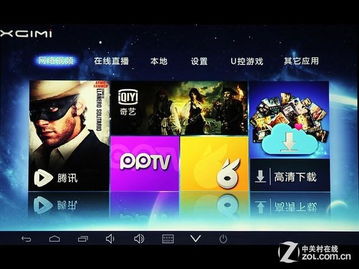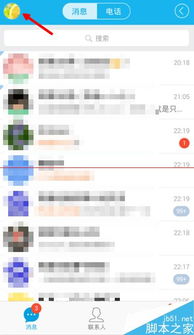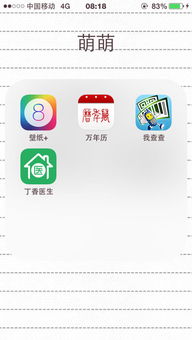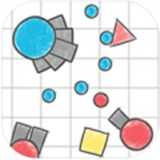怎样在电脑上装安卓系统,轻松体验移动操作系统的便捷与乐趣
时间:2025-01-27 来源:网络 人气:
亲爱的电脑迷们,你是否曾幻想过在电脑上也能畅玩安卓游戏,或者使用那些只能在手机上才能找到的酷炫应用?别再羡慕别人了,今天就来手把手教你如何在电脑上装安卓系统,让你的电脑瞬间变身移动设备的超级搭档!
一、准备工作:装备齐全,信心满满

在开始这场电脑与安卓的邂逅之前,我们需要准备以下装备:
1. 电脑:当然,没有电脑怎么行?不过,你的电脑硬件配置至少要满足以下条件:处理器双核及以上,内存4GB起步,8GB更流畅。硬盘空间也要足够大,至少要有20GB以上的空间来安装安卓系统。
2. U盘:一个8GB以上的U盘,用来制作启动盘,这是安装过程中不可或缺的。
3. 安卓系统镜像:你可以选择Android-x86、Bliss OS等版本。这些系统都是为电脑量身定制的安卓系统。
4. 制作启动盘的工具:比如Rufus,这是一个简单易用的工具,可以帮助你将安卓系统镜像写入U盘。
二、制作启动盘:打造你的安卓系统“钥匙”

1. 下载镜像:首先,你需要下载一个安卓系统镜像。打开浏览器,搜索“Android-x86 镜像下载”,选择一个合适的版本,然后下载。
2. 写入镜像:将下载好的镜像文件通过Rufus工具写入U盘。打开Rufus,选择U盘,然后点击“选择镜像文件”,选择你下载的安卓系统镜像。接下来,点击“开始”按钮,Rufus会自动将镜像写入U盘。
3. 完成:等待Rufus完成写入过程,你的启动盘就制作完成了!
三、安装安卓系统:电脑变身安卓设备
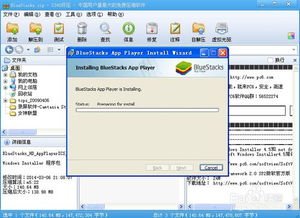
1. 重启电脑:将制作好的启动盘插入电脑,然后重启电脑。
2. 进入BIOS设置:在电脑启动时,按下F2(或根据你的电脑型号不同,可能是F10、Delete等)进入BIOS设置。
3. 设置启动顺序:在BIOS设置中,找到“Boot”选项,将U盘设置为首选启动设备。
4. 启动安卓系统:保存BIOS设置并退出,电脑会从U盘启动,进入安卓系统的安装界面。
5. 分区:在安装界面,选择“安装”选项,然后对硬盘进行分区。确保你的原有数据不会受到影响。
6. 安装:接下来,系统会开始安装,这个过程可能需要几分钟到半小时不等。
7. 重启电脑:安装完成后,重启电脑,你就可以在启动选项中看到新的安卓系统了。
四、使用安卓系统:享受移动设备的乐趣
安装完成后,你的电脑就可以像安卓手机一样使用安卓系统了。你可以下载各种应用,玩游戏,甚至使用一些只有安卓系统才能提供的功能,比如远程控制手机等。
五、注意事项
1. 备份数据:在安装安卓系统之前,请确保备份电脑上的重要数据,以免安装过程中出现意外。
2. 兼容性问题:虽然安卓系统在电脑上运行得很好,但有些应用可能存在兼容性问题。
3. 系统更新:安卓系统会定期更新,确保你的电脑能够及时更新系统,以获得最佳体验。
通过以上步骤,你就可以在电脑上安装安卓系统,享受移动设备的乐趣了。快来试试吧,让你的电脑焕发新的活力!
相关推荐
教程资讯
系统教程排行